Fokus utama Slice Master 6000 adalah mengkonfigurasi secara dinamis dan meluncurkan program pihak ketiga untuk bekerja dengan penerima irisan di radio Anda. Sebuah instance program dapat diluncurkan untuk setiap irisan aktif selama adaptornya dikaitkan dengan sumber daya yang diperlukan. Komunikasi dua arah antara Slice Master 6000 dan program yang diluncurkannya tetap terjaga. Mengklik sinyal di CW Skimmer, misalnya, akan menyebabkan penerima irisan terkait mengubah frekuensi. Demikian pula, mengubah frekuensi penerima irisan akan menyebabkan CW Skimmer terkait ikut mengikutinya.
Slice Master 6000 tidak hanya untuk mengelola program pihak ketiga lainnya. Fitur sinkronisasi irisan dan adaptor yang kuat, dan panel mixer audio yang nyaman membuatnya berguna saat digunakan sendiri. Bahkan ketika Slice Master 6000 tidak mengontrol program pihak ketiga, HRD TCP pendengarnya menyediakan fungsionalitas khusus Flex untuk klien HRD yang tidak dapat ditemukan di tempat lain.
Bandmap Slice Master 6000 dapat menampilkan data spot di dalam panafall Smart SDR. Data spot berasal dari banyak sumber. Aplikasi yang diluncurkan secara internal mengumpulkan data spotnya dan disajikan ke logger eksternal melalui server agregasi telnet bawaan. Data ini juga tersedia untuk ditampilkan di peta pita. Bandmap Slice Master 6000 juga dapat dikonfigurasi untuk memperoleh data spot dari sumber eksternal. Cluster Telnet, N1MM Logger+, dan Spot Collector DXLab semuanya didukung.
Versi terkini dari README ini dapat dilihat di
https://github.com/K1DBO/slice-master-6000
dan rilis terbaru dapat diunduh dari
https://github.com/K1DBO/slice-master-6000/releases
Unduh, buka file zip, dan ekstrak isinya ke tempat yang nyaman. Hanya yang dapat dieksekusi yang Anda perlukan dan tidak memerlukan instalasi formal atau hak istimewa yang ditingkatkan untuk menjalankan atau menginstal. Anda dapat menjalankan Slice Master 6000 dari folder mana pun. Windows mungkin akan meminta Anda untuk mengizinkan pengecualian firewall sehingga Slice Master 6000 dapat membangun koneksi jaringan dengan program pihak ketiga dan radio Anda.
Program pihak ketiga harus dijalankan setidaknya sekali di luar Slice Master 6000. Konfigurasinya tidak harus berfungsi penuh tetapi harus mencakup semua "informasi stasiun" yang diperlukan oleh program. Slice Master 6000 akan menangani sisa konfigurasi untuk Anda. Saat Slice Master 6000 mengonfigurasi instance baru dari program pihak ketiga, ia akan memulai dengan konfigurasi default program dan melakukan penyesuaian dari sana. Memiliki "informasi stasiun" Anda dalam konfigurasi default berarti Anda tidak perlu memasukkannya kembali setiap kali Slice Master 6000 membuat salinan baru.
Setelah dijalankan, Slice Master 6000 akan menyajikan kepada Anda kumpulan tab untuk mengontrol berbagai aspek irisan Anda.
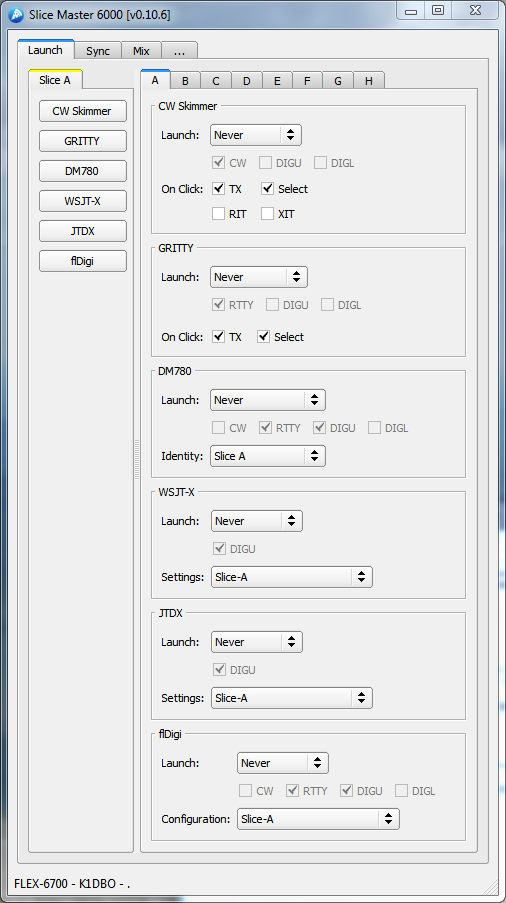
Tujuan utama Slice Master 6000 adalah mengonfigurasi dan meluncurkan aplikasi pihak ketiga agar berfungsi dengan radio seri Flex Signature Anda. Dalam semua kasus, beberapa contoh program ini didukung dan dapat dijalankan pada salah satu atau semua irisan pada waktu yang sama. Saat Slice Master 6000 meluncurkan program untuk Anda, program ini akan mengatur pemilihan jenis rig dan perangkat audio. Anda hanya perlu memastikan bahwa irisan Anda di SmartSDR diatur dengan benar untuk aplikasi tersebut. Ini biasanya berarti memilih mode yang sesuai dan memilih perangkat DAX. Jika ada yang tidak beres, Slice Master 6000 akan menampilkan pesan bermanfaat di area statusnya.
Tab Peluncuran memungkinkan Anda memutuskan kapan/apakah aplikasi pihak ketiga akan diluncurkan untuk setiap irisan. Opsi peluncuran dapat diatur ke 'Tidak Pernah', 'Saat aktif' atau 'Berdasarkan mode'. Jika diatur ke 'Saat aktif', kapan pun irisan aktif di SmartSDR, Slice Master 6000 akan meluncurkan sebuah instance aplikasi yang dikonfigurasi untuk bekerja dengan pengaturan irisan saat ini. Jika diatur ke 'Berdasarkan mode', setiap kali irisan aktif dan dialihkan ke salah satu mode yang dipilih, Slice Master 6000 akan meluncurkan aplikasi yang dikonfigurasi dengan benar.
Kolom tombol di sebelah kiri pengaturan peluncuran adalah tombol "luncur cepat". Memilih tombol luncur cepat akan langsung menyetel opsi peluncuran aplikasi ke "Saat aktif". Hal ini pada gilirannya akan menyebabkan aplikasi dimulai.
Jangan khawatir jika daftar aplikasi Anda tidak sesuai dengan yang Anda lihat di sini. Slice Master 6000 tidak akan menampilkan opsi peluncuran untuk program yang tidak diinstal pada komputer Anda. Namun ini juga berarti Slice Master tidak akan menampilkan opsi peluncuran untuk program yang tidak dapat ditemukannya. Jika Anda memiliki salah satu program ini di folder non-default, Anda harus mengedit file config.ini Slice Master 6000.
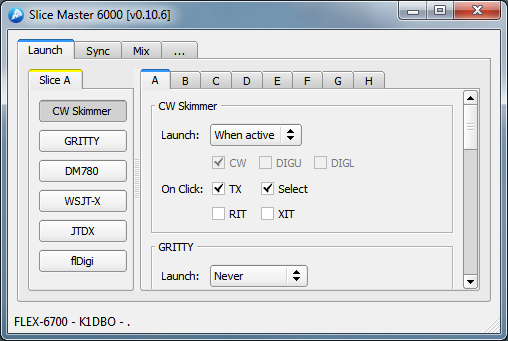
Slice Master 6000 dapat mengkonfigurasi dan meluncurkan CW Skimmer untuk Anda. Dengan pengecualian penyesuaian preferensi pribadi, bahkan tidak perlu membuka dialog pengaturan CW Skimmer. Slice Master 6000 telah mengatur jenis radio dan opsi perangkat audio untuk Anda. Perhatikan bahwa CW Skimmer menggunakan saluran DAXIQ, bukan saluran audio DAX. Saluran DAXIQ diatur dalam opsi panafall SmartSDR.
CW Skimmer, memiliki beberapa opsi 'Saat Klik'. Mereka digunakan untuk mengontrol apa yang terjadi ketika klik dilakukan di dalam jendela CW Skimmer. Pada waktu tertentu di SmartSDR ada irisan aktif. Ini adalah irisan dengan segitiga kuning dan penanda frekuensi. Jika opsi 'Pilih' dipilih di sini, setiap kali klik dilakukan di dalam jendela CW Skimmer, irisan yang terkait dengan instance CW Skimmer tersebut akan menjadi irisan aktif. Demikian pula, memilih opsi 'TX' akan menyebabkan irisan TX SmartSDR berubah. Terlepas dari opsi ini, klik di dalam jendela CW Skimmer akan mengubah frekuensi irisan agar sesuai.
Slice Master 6000 juga dapat mengontrol pengaturan XIT dan RIT Anda sebagai opsi 'Saat Klik'. Saat mengklik di dalam CW Skimmer mendekati (dalam 500hz) sinyal saat ini, alih-alih memindahkan frekuensi pengoperasian, Slice Master akan menyesuaikan RIT atau XIT ke offset yang baru ditentukan. Ini akan memungkinkan Anda "mendengarkan" sambil menjaga frekuensi TX Anda tetap atau "xmit around" sambil menjaga frekuensi RX Anda tetap. Klik di luar rentang "tutup" ini untuk mengatur ulang XIT/RIT ke nol.
CW Skimmer berfungsi sebagai sumber data spot untuk bandmap dan server agregasi telnet Slice Master 6000.
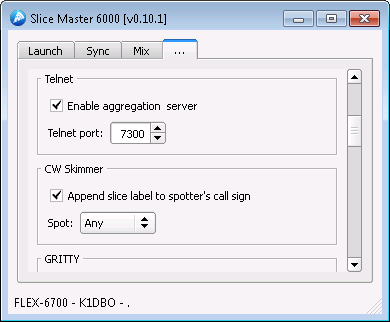
Bintik-bintik yang dihasilkan oleh CW Skimmer dikirim ke server agregasi internal dan kemudian ke klien mana pun yang terhubung ke server. Menghubungkan klien secara langsung ke server telnet instance CW Skimmer tidak disarankan.
Seringkali berguna untuk mengetahui instance CW Skimmer mana yang melihat sinyal. Ini bagus untuk siapa pun yang membandingkan antena dengan radio SCU ganda. Bila diaktifkan, opsi 'Tambahkan label irisan ke tanda panggilan pengintai akan menambahkan garis miring diikuti dengan huruf irisan ke tanda panggilan yang digunakan di tempat tersebut. Biasanya, ini adalah tanda panggilan Anda sendiri dan mungkin muncul sebagai K1DBO/A jika CW Skimmer berjalan pada irisan A.
Pemfilteran titik minimal juga tersedia. Pilih antara 'Apa saja', 'CQ atau DE', dan 'Hanya CQ' untuk menentukan tempat mana yang akan dikirim ke server agregasi peta band.
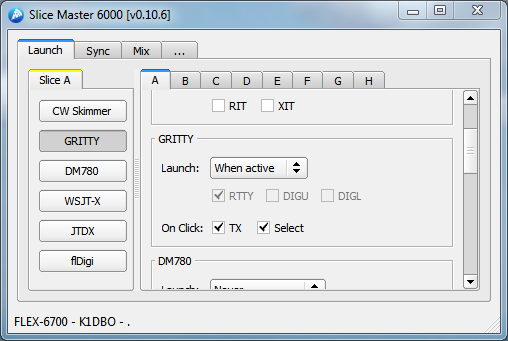
GRITTY, memiliki dua opsi 'Saat Klik'. Mereka digunakan untuk mengontrol apa yang terjadi ketika klik dilakukan di dalam jendela GRITTY. Jika opsi 'Pilih' dipilih, setiap kali klik dilakukan di dalam jendela GRITTY, irisan yang terkait dengan instance GRITTY tersebut akan menjadi irisan aktif di SmartSDR. Demikian pula, memilih opsi 'TX' akan menyebabkan irisan TX SmartSDR berubah menjadi irisan terkait.
Agar GRITTY dapat diluncurkan, irisan harus memiliki saluran audio DAX yang dipilih dan saluran tersebut harus diaktifkan di Panel Kontrol SmartSDR DAX.
Panel pengaturan untuk GRITTY
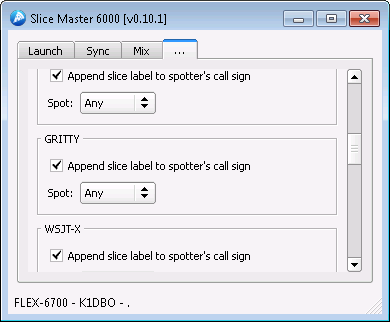
sangat mirip dengan panel pengaturan untuk CW Skimmer.
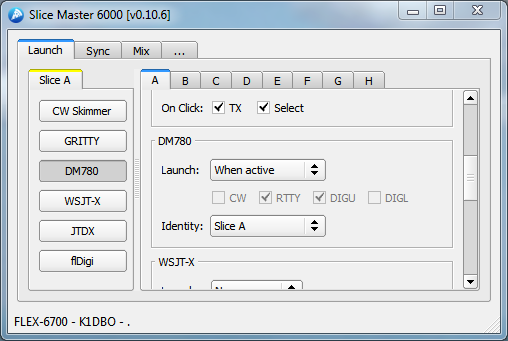
DM780 dapat diluncurkan secara otomatis tergantung pada mode atau kapan saja suatu irisan aktif. Jika saat ini Anda menggunakan identitas DM780 untuk mengelola konfigurasi yang berbeda, opsi 'Identitas' akan menjadi familiar. Jika tidak, Anda mungkin mempertimbangkan untuk mempelajari fitur tersebut. Singkatnya, identitas DM780 akan mengingat tata letak layar, tata letak radio, dan mode pengoperasian Anda. Memiliki satu digimode terpisah untuk masing-masing atau digimode serupa akan meminimalkan jumlah konfigurasi ulang manual spesifik mode yang harus Anda lakukan setiap kali Slice Master 6000 meluncurkan DM780.
Identitas baru dapat dibuat dari Menu File/Identitas DM780. Semua identitas baru tersedia untuk digunakan dari Slice Master 6000. Namun perlu diperhatikan bahwa identitas harus dipilih secara manual dari DM780 setidaknya satu agar identitas dapat menyelesaikan pembuatannya. Slice Master tidak akan dapat mengonfigurasi Identitas yang belum dipilih secara manual setidaknya satu kali.
Agar DM780 dapat diluncurkan, irisan harus memiliki saluran audio DAX yang dipilih dan saluran tersebut harus diaktifkan di Panel Kontrol SmartSDR DAX.
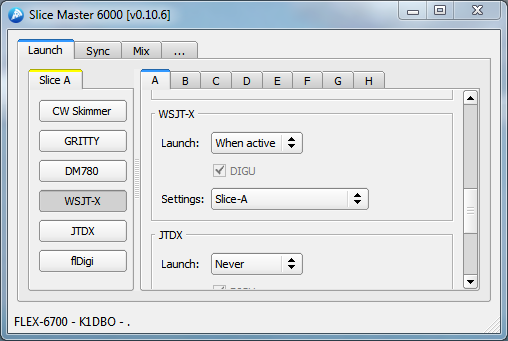
WSJT-X mendukung beberapa folder pengaturan. Untuk menjalankan beberapa instance WSJT-X, Anda perlu memilih folder pengaturan yang berbeda untuk setiap instance. Secara default, Slice Master 6000 menyediakan folder pengaturan untuk setiap irisan. Namun, membuat yang baru cukup mudah jika Anda membutuhkannya. Pilih pengaturan <baru> dari menu tarik-turun dan ubah nama sesuai keinginan Anda. Pastikan untuk menekan tombol enter ketika Anda selesai memberi nama folder pengaturan baru Anda.
Perhatikan bahwa WSJT-X juga menyediakan fitur yang dikenal sebagai 'Konfigurasi'. Konfigurasi, dalam konteks ini, adalah serangkaian pengaturan lengkap yang ada di dalam folder Pengaturan tempat instance Anda berjalan. Jangan bingung antara pengaturan dan konfigurasi.
Selain preferensi pribadi dan perubahan mode pengoperasian, Anda tidak perlu menyesuaikan pengaturan dalam dialog pengaturan WSJT-X. Jika Anda melihatnya di sana, Anda mungkin akan terkejut saat mengetahui bahwa Rig telah disetel ke 'Ham Radio Deluxe'. Ini adalah pengaturan yang benar. Server Jaringan yang ditentukan adalah milik Slice Master. Tidak perlu mengubah pengaturan ini.
Agar WSJT-X dapat diluncurkan, irisan harus memiliki saluran audio DAX yang dipilih dan saluran tersebut harus diaktifkan di Panel Kontrol SmartSDR DAX.
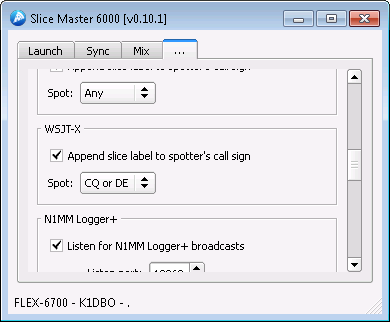
Karena WSJT-X juga merupakan sumber data spot, panel pengaturannya menyediakan opsi 'Tambahkan label irisan ke tanda panggilan pengintai' serta pemfilteran titik dasar. Lihat bagian CW Skimmer untuk penjelasan lebih rinci tentang opsi ini.
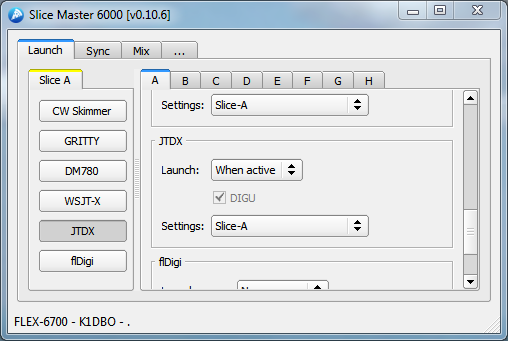
JTDX mendukung beberapa folder pengaturan. Untuk menjalankan beberapa instance JTDX, Anda perlu memilih folder pengaturan yang berbeda untuk setiap instance. Secara default, Slice Master 6000 menyediakan folder pengaturan untuk setiap irisan. Namun, membuat yang baru cukup mudah jika Anda membutuhkannya. Pilih pengaturan <baru> dari menu tarik-turun dan ubah nama sesuai keinginan Anda. Pastikan untuk menekan tombol enter ketika Anda selesai memberi nama folder pengaturan baru Anda.
Selain preferensi pribadi dan perubahan mode pengoperasian, Anda tidak perlu menyesuaikan pengaturan dalam dialog pengaturan JTDX. Jika Anda melihatnya di sana, Anda mungkin akan terkejut saat mengetahui bahwa Rig telah disetel ke 'Ham Radio Deluxe'. Ini adalah pengaturan yang benar. Server Jaringan yang ditentukan adalah milik Slice Master. Tidak perlu mengubah pengaturan ini.
Agar JTDX dapat diluncurkan, irisan harus memiliki saluran audio DAX yang dipilih dan saluran tersebut harus diaktifkan di Panel Kontrol SmartSDR DAX.
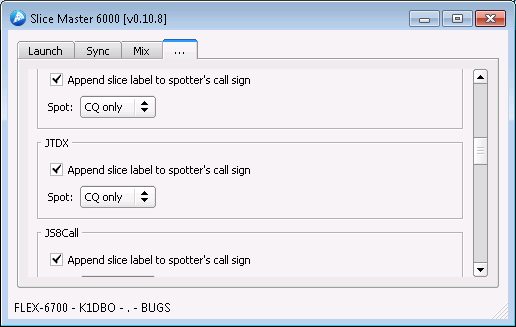
Karena JTDX juga merupakan sumber data spot, panel pengaturannya menyediakan opsi 'Tambahkan label irisan ke tanda panggil spotter' serta pemfilteran spot dasar. Lihat bagian CW Skimmer untuk penjelasan lebih rinci tentang opsi ini.
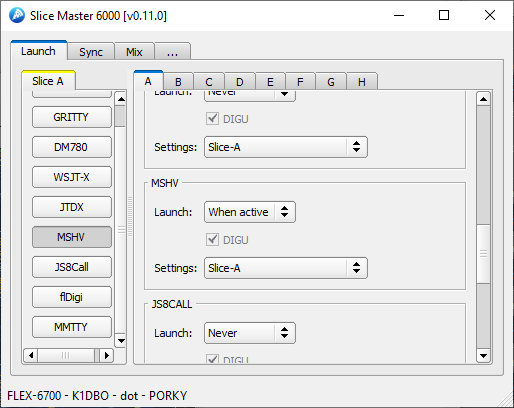
MSHV mendukung beberapa folder pengaturan. Untuk menjalankan beberapa instance MSHV, Anda perlu memilih folder pengaturan yang berbeda untuk setiap instance. Secara default, Slice Master 6000 menyediakan folder pengaturan untuk setiap irisan. Namun, membuat yang baru cukup mudah jika Anda membutuhkannya. Pilih pengaturan <baru> dari menu tarik-turun dan ubah nama sesuai keinginan Anda. Pastikan untuk menekan tombol enter ketika Anda selesai memberi nama folder pengaturan baru Anda.
Selain preferensi pribadi dan perubahan mode pengoperasian, Anda tidak perlu menyesuaikan pengaturan dalam dialog pengaturan MSHV. Jika Anda melihatnya di sana, Anda mungkin akan terkejut saat mengetahui bahwa Rig telah disetel ke 'Ham Radio Deluxe'. Ini adalah pengaturan yang benar. Server Jaringan yang ditentukan adalah milik Slice Master. Tidak perlu mengubah pengaturan ini.
Agar MSHV dapat diluncurkan, irisan harus memiliki saluran audio DAX yang dipilih dan saluran tersebut harus diaktifkan di Panel Kontrol SmartSDR DAX.
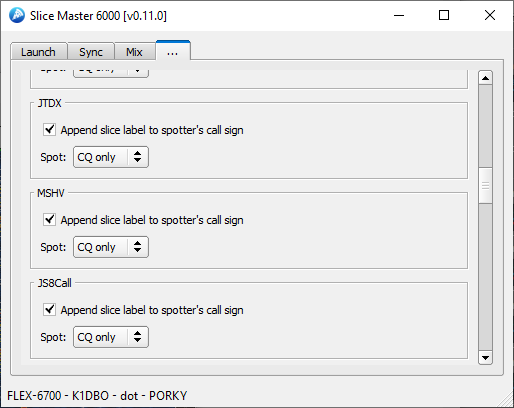
Karena MSHV juga merupakan sumber data spot, panel pengaturannya menyediakan opsi 'Tambahkan label irisan ke tanda panggilan pengintai' serta pemfilteran titik dasar. Lihat bagian CW Skimmer untuk penjelasan lebih rinci tentang opsi ini.
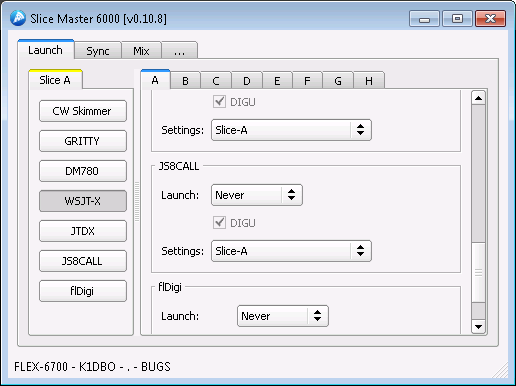
JS8Call mendukung beberapa folder pengaturan. Untuk menjalankan beberapa instance JS8Call, Anda perlu memilih folder pengaturan yang berbeda untuk setiap instance. Secara default, Slice Master 6000 menyediakan folder pengaturan untuk setiap irisan. Namun, membuat yang baru cukup mudah jika Anda membutuhkannya. Pilih pengaturan <baru> dari menu tarik-turun dan ubah nama sesuai keinginan Anda. Pastikan untuk menekan tombol enter ketika Anda selesai memberi nama folder pengaturan baru Anda.
Selain preferensi pribadi dan perubahan mode pengoperasian, Anda tidak perlu menyesuaikan pengaturan dalam dialog pengaturan JS8Call. Jika Anda melihatnya di sana, Anda mungkin akan terkejut saat mengetahui bahwa Rig telah disetel ke 'Ham Radio Deluxe'. Ini adalah pengaturan yang benar. Server Jaringan yang ditentukan adalah milik Slice Master. Tidak perlu mengubah pengaturan ini.
Agar JS8Call dapat diluncurkan, irisan tersebut harus memiliki saluran audio DAX yang dipilih dan saluran tersebut harus diaktifkan di Panel Kontrol SmartSDR DAX.
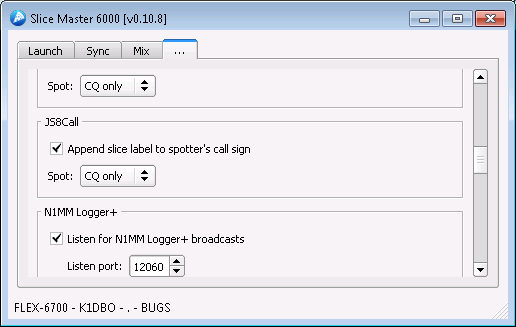
Karena JS8Call juga merupakan sumber data spot, panel pengaturannya menyediakan opsi 'Tambahkan label irisan ke tanda panggil spotter' serta pemfilteran spot dasar. Lihat bagian CW Skimmer untuk penjelasan lebih rinci tentang opsi ini.
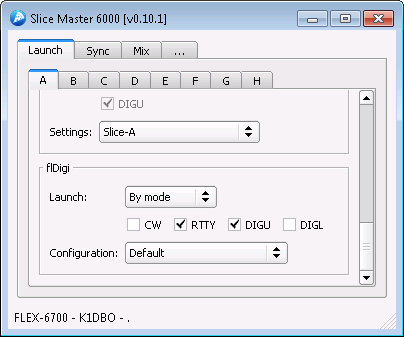
FlDigi mendukung banyak instance dan instance ini dapat berbagi konfigurasi. Jangan ragu untuk menggunakan konfigurasi default atau membuat yang baru untuk setiap mode. Untuk membuat konfigurasi baru, pilih opsi <baru> dari menu tarik-turun konfigurasi. Lalu, masukkan nama untuk konfigurasi baru dan tekan enter.
Agar DM780 dapat diluncurkan, irisan harus memiliki saluran audio DAX yang dipilih dan saluran tersebut harus diaktifkan di Panel Kontrol SmartSDR DAX.
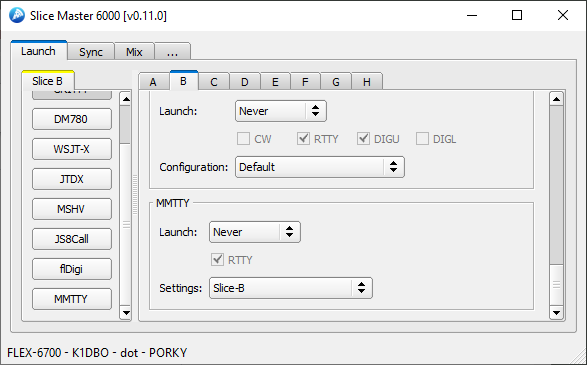
MMTTY mendukung banyak contoh. Setiap instance harus menggunakan serangkaian pengaturan yang berbeda. Secara default, Slice Master 6000 menyediakan folder pengaturan untuk setiap irisan. Namun, membuat yang baru cukup mudah jika Anda membutuhkannya. Pilih pengaturan <baru> dari menu tarik-turun dan ubah nama sesuai keinginan Anda. Pastikan untuk menekan tombol enter ketika Anda selesai memberi nama folder pengaturan baru Anda.
Agar MMTTY muncul di menu peluncuran, satu atau lebih port COM harus dialokasikan di SSDR CAT untuk digunakan oleh Slice Master 6000. Untuk meluncurkan MMTTY, setidaknya satu dari port ini harus tersedia untuk digunakan.
Lihat bagian Port COM di bawah Pengaturan untuk lebih jelasnya.
Tab Sinkronisasi memungkinkan Anda memilih bagaimana irisan berinteraksi satu sama lain dan dengan program lain.
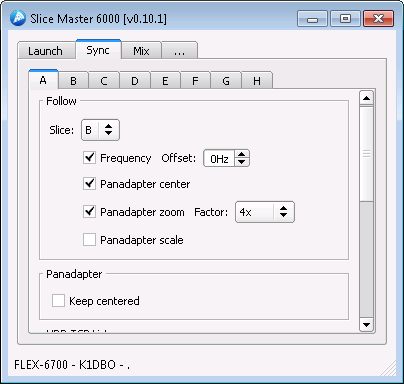
Setiap irisan mendukung opsi "ikuti". Opsi ini digunakan untuk membuat frekuensi satu irisan mengikuti frekuensi irisan lainnya. Jadi, jika irisan B diatur mengikuti irisan A, setiap kali irisan A mengubah frekuensi, irisan B akan mengikuti perubahan frekuensi. Jika Anda ingin irisan A dan irisan B selalu memiliki frekuensi yang sama, Anda harus memberi tahu irisan A untuk mengikuti irisan B dan irisan B untuk mengikuti irisan A. Jika tidak, memindahkan irisan B tidak akan menyebabkan irisan A bergerak. Jika Anda ingin irisan B mengikuti dekat dengan irisan A tetapi tidak sama persis, Anda dapat menentukan nilai di bidang offset.
Memilih 'Panadapter Center' akan menyebabkan frekuensi tengah dari panadapter suatu irisan berubah setiap kali frekuensi tengah dari panadapter irisan yang diikuti berubah.
'Zoom Panadapter' akan menyebabkan bandwidth tampilan dari panadapter irisan mengikuti perubahan pada bandwidth yang ditampilkan dari irisan yang diikuti. Faktor penskalaan dapat diterapkan dengan mengatur opsi faktor.
'Skala Panadapter' akan menyebabkan skala vertikal panadaptor irisan mengikuti skala vertikal irisan berikutnya.
Memilih 'Tetap di tengah' akan menyebabkan adaptor irisan dipusatkan kembali di bawah frekuensi irisan.

Ham Radio Deluxe mendefinisikan protokol TCP untuk meneruskan informasi kontrol radio ke klien seperti DM780 atau HRD Logbook. Centang kotak aktifkan di grup HRD TCP Listener dan tidak perlu menjalankan komponen Kontrol Rig dari Ham Radio Deluxe. Sebaliknya, klien dapat terhubung ke irisan mana pun melalui HRD TCP Listener Slice Master 6000. Pendengar terpisah disediakan untuk setiap irisan.
Pengaturan 'On MOX' memberi Anda kendali atas bagaimana irisan akan bertindak ketika program yang terhubung mengaktifkan pemancar. Saat bekerja dengan program digimode, penting untuk memastikan bahwa fungsi DAX diaktifkan. Menyetel opsi ini ke 'Toggle DAX On' akan memastikan DAX diaktifkan saat diperlukan namun tidak mengganggu status irisan lainnya. Demikian pula, memilih 'Toggle TX Slice' akan menyebabkan irisan tersebut menjadi irisan TX yang aktif hanya ketika transmisi diminta. Setelah transmisi berakhir, TX akan kembali ke potongan sebelumnya.
Di tab pengaturan
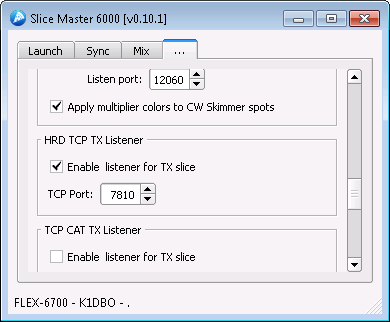
Anda juga akan menemukan panel HRD TCP Listener untuk mengaktifkan pendengar yang mengikuti irisan TX. Anda harus menentukan nomor port untuk didengarkan oleh Slice Master dan kemudian mengkonfigurasi program yang Anda inginkan untuk mengikuti irisan TX Anda untuk menggunakan nomor port tersebut saat menghubungkan ke Slice Master 6000.
Jika Anda pernah berharap HRD Logbook akan mendukung lebih dari satu irisan, ini mungkin fitur yang Anda cari.
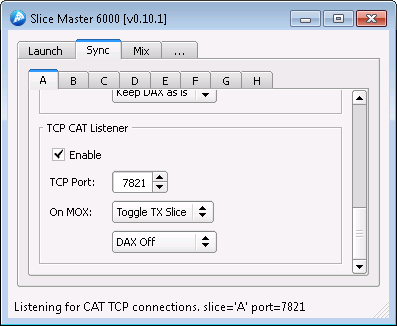
TCP CAT Listener mirip dengan dukungan TCP SmartSDR CAT. Ia diketahui bekerja dengan definisi rig Flex 6xxx hamlib.
Pengaturan 'On MOX' memberi Anda kendali atas bagaimana irisan akan bertindak ketika program yang terhubung mengaktifkan pemancar. Saat bekerja dengan program digimode, penting untuk memastikan bahwa fungsi DAX diaktifkan. Menyetel opsi ini ke 'Toggle DAX On' akan memastikan DAX diaktifkan saat diperlukan namun tidak mengganggu status irisan lainnya. Demikian pula, memilih 'Toggle TX Slice' akan menyebabkan irisan tersebut menjadi irisan TX yang aktif hanya ketika transmisi diminta. Setelah transmisi berakhir, TX akan kembali ke potongan sebelumnya.
Pada tab pengaturan, ada opsi untuk TCP CAT TX Listener

yang akan mengikuti irisan TX. Anda harus menentukan nomor port agar Slice Master dapat mendengarkannya, lalu mengonfigurasikan program yang Anda inginkan untuk mengikuti irisan TX Anda untuk menggunakan nomor port tersebut saat menghubungkan ke Slice Master 6000.
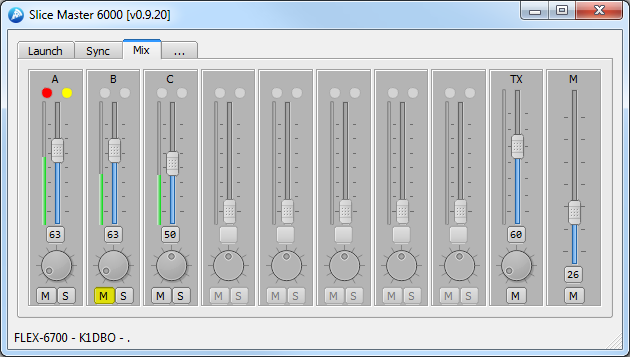
Tab Mix memberi Anda tempat yang nyaman untuk mengontrol pengaturan output audio semua irisan Anda. Penggeser vertikal akan mengatur penguatan audio, sedangkan kenop mengatur pergeseran. Tombol di antara keduanya menunjukkan penguatan audio saat ini dan dapat diaktifkan untuk mengatur ulang penguatan dan menggeser ke nilai presetnya. Tombol 'M', mute, akan membisukan irisan sedangkan tombol 'S', solo, membungkam semua irisan lainnya.
Jika Anda menahan tombol <shift> sambil memilih tombol gain preset, alih-alih mengembalikan gain dan pan ke nilai presetnya, nilai saat ini akan disimpan sebagai preset. Jadi saat berikutnya Anda memilih tombol tersebut, penguatan dan pergeseran akan dikembalikan ke nilai yang disimpan ini.
Tombol solo juga bisa digunakan untuk membentuk grup solo. Saat menahan tombol <Ctrl> sambil memilih tombol 'S', irisan akan ditambahkan ke grup solo. Ini adalah cara mudah untuk menonaktifkan semuanya kecuali irisan yang dipilih.
Bagian Mixer pada halaman pengaturan memungkinkan mixer untuk disesuaikan. Jika Anda ingin menyembunyikan irisan yang tidak aktif atau mengaktifkan penyesuaian AGC, pilih opsi yang sesuai di sana.
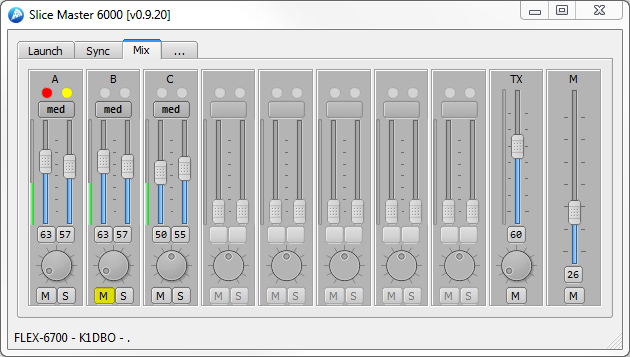
Dengan mengaktifkan kontrol AGC, setiap irisan akan memiliki dua bilah geser. Satu untuk penguatan audio dan satu lagi untuk ambang batas AGC. Tombol untuk mode AGC juga disediakan. Tombol preset AGC berfungsi seperti tombol preset untuk penguatan audio, hanya saja tombol ini hanya memengaruhi ambang batas AGC dan mode AGC.
Tab Pengaturan memungkinkan Anda mengontrol aspek spesifik Slice Master 6000 yang lebih sedikit.
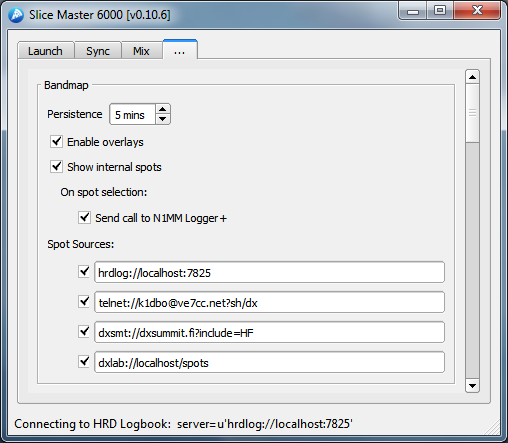
Panel bandmap mengontrol visibilitas bandmap serta kontennya. Dengan memilih opsi 'Aktifkan Overlay', Slice Master 6000 akan memperhatikan jendela panafall pop-out milik Smart SDR. Ketika menemukannya, ia akan melampirkan bilah menu ke bilah judul panafall dan mulai menampilkan tempat di atas panafall. Item di bilah judul mengontrol apa yang terjadi ketika tempat dipilih di panafall.
Istilah "titik internal" mengacu pada titik yang dihasilkan oleh program yang diluncurkan Slice Master 6000. Terkadang tidak menampilkan titik-titik ini akan lebih baik. Jika, misalnya, salah satu Sumber Spot eksternal Anda terhubung ke server telnet Slice Master 6000 lalu memfilter dan mengembalikan spot ke Slice Master, menonaktifkan tampilan spot internal mungkin berguna.
Slice Master 6000 mendukung tiga jenis sumber data spot yang berbeda. Program yang Slice Master 6000 ketahui cara mengelolanya dan dapat menghasilkan data spot adalah satu jenis. Cluster Telnet adalah yang kedua, dan adaptor khusus untuk program logging pihak ketiga adalah yang ketiga.
Program yang diluncurkan secara internal memiliki pengaturannya sendiri untuk mengontrol tempat mana yang dikirim ke server agregasi. Untuk cluster telnet, masukkan URI cluster favorit Anda. Ikuti pola ini untuk membuat URI:
telnet://<callsign>:<password>@<host>:<port>?<initial command>
Tanda kurung sudut menunjukkan bidang yang berbeda. Hanya <host> yang diperlukan, meskipun <port> sering kali juga diperlukan.
Jadi, telnet://[email protected] akan membantu Anda memulai (ganti XXXX dengan tanda panggil Anda. Saya juga menggunakan telnet://k1dbo@daphne:7301?sh/dx untuk terhubung ke instance Pengguna CC yang berjalan di dekat oleh komputer.
Jika Anda menggunakan DXLabs SpotCollector, berikan
dxlab://localhost/spots
mencoba. Warna yang digunakan dalam peta pita ditentukan di Spot Collector. Jika Spot Collector tidak berjalan di komputer lokal, Anda harus mengaktifkan server webnya.
DX Summit menyediakan tempat melalui antarmuka web. Slice Master dapat membaca antarmuka web ini untuk mengisi peta band. Menggunakan
dxsmt://dxsummit.fi
parameter filter juga dapat diteruskan seperti di web. Gunakan browser Anda untuk membuat filter lalu potong dan tempelkan URL ke salah satu sumber spot Slice Master. Ganti 'http' dengan 'dxsmt' dan aktifkan sumber.
Sumber spot Parks on the Air Sederhana.
pota://api.pota.app
tidak ada opsi tambahan yang didukung.
Jika Anda adalah pengguna Buku Catatan HRD, Anda akan mendapatkan lebih banyak data tentang tempat Anda dengan menentukannya
hrdlog://localhost
HRD Logbook sedikit berbeda dari yang lain. Itu tidak menyediakan tempat. Namun sebaliknya, ia akan “mewarnai” bintik-bintik dari sumber lain baik internal maupun eksternal. Jika tempat tersebut muncul di peta pita dengan teks berwarna hijau, itu adalah negara baru. Jika berwarna merah, itu adalah negara baru untuk band tersebut. Dan jika berwarna biru, itu adalah QSO baru untuk band tersebut. Teks abu-abu akan memberi tahu Anda bahwa Anda telah mengerjakan tanda panggilan itu pada band saat ini.
Perhatikan bahwa Anda tidak perlu menambahkan koneksi telnet ke CW Skimmer Anda jika diluncurkan oleh Slice Master 6000.
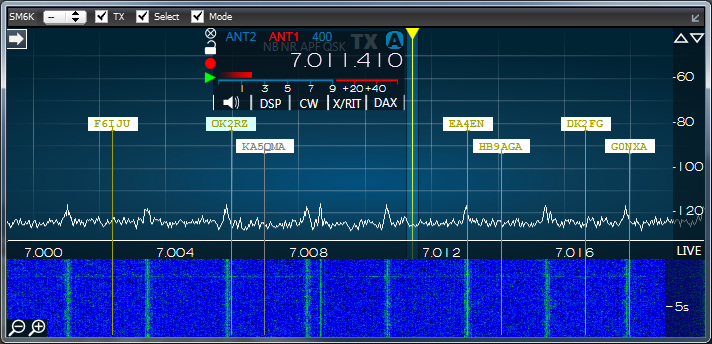
Mengklik dua kali pada suatu tempat di peta pita akan memindahkan sepotong ke tempat itu. Tapi pertama-tama, sepotong harus dipilih. Secara default, irisan yang dipilih adalah irisan aktif. Di SmartSDR, yang dihiasi dengan segitiga kuning. Pada menu bandmap, irisan aktif ditandai dengan '@'. Namun Anda dapat memilih irisan apa pun untuk dikontrol, bahkan irisan TX atau irisan dalam panafall yang berbeda.
Kotak centang di bilah menu peta pita akan menentukan apa yang terjadi ketika Anda mengklik dua kali suatu tempat. Satu klik hanya akan menampilkan informasi tambahan tentang tempat tersebut.
Label SM6K dapat dianggap sebagai pegangan pada overlay peta band. Penting untuk mengetahui hal ini jika peta pita tidak terkait dengan panafall atau dikaitkan dengan panafall yang salah. Jika Anda melihat ada yang aneh, Anda punya dua pilihan. Nonaktifkan lalu aktifkan overlay, atau ambil saja label SM6K yang hilang dan seret ke atas panafall. Slice Master kemudian akan mengaitkannya kembali. Perhatikan bahwa hal ini jarang terjadi tetapi kontestan mungkin tertarik dengan cara tercepat untuk kembali sinkron.
Kotak kombo akan membiarkan Anda memilih irisan mana yang akan terpengaruh ketika suatu titik dari peta pita itu diklik dua kali. Irisannya diberi label seperti yang diharapkan AH. Jadi jika Anda memilih A lalu klik dua kali suatu titik, irisan A akan mengubah frekuensi menjadi frekuensi titik tersebut. Jika kotak centang "TX" dicentang, irisan A juga akan menjadi irisan TX. Jika kotak centang "Pilih" dicentang, irisan A juga akan menjadi irisan yang dipilih (segitiga kuning di SSDR). Jika kotak centang "Mode" dicentang, mode irisan A akan diubah ke mode yang ditunjukkan oleh titik.
Ada dua entri khusus dalam kotak kombo pemilihan irisan: '@' dan 'TX'. Ketika '@' adalah irisan yang dipilih, tindakan yang saya jelaskan di atas akan memengaruhi irisan yang saat ini dipilih di SSDR. Demikian pula, ketika 'TX' adalah potongan yang dipilih, tindakan yang dijelaskan di atas akan mempengaruhi potongan TX SSDR.
Jika Anda perlu menghilangkannya, tombol bulat kecil di sisi kanan bilah menu akan menyembunyikan dan menampilkan titik tersebut.
Perhatikan bahwa melapisi jendela di atas jendela lain adalah urusan yang rumit. Anda akan melihat beberapa masalah kecil.
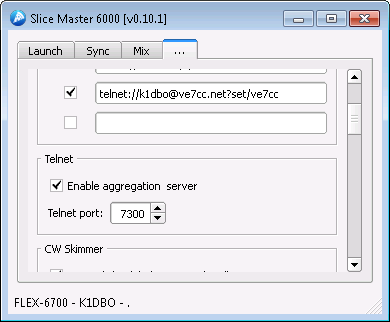
Aktifkan server agregasi telnet jika Anda ingin program logging atau klien telnet kluster menerima tempat yang ditemukan oleh CW Skimmer atau sumber terkelola Slice Master 6000 lainnya. Program logging atau klien telnet Anda harus terhubung ke server agregasi di 'port Telnet'. Hal ini menghilangkan kebutuhan untuk me-restart atau mengkonfigurasi ulang klien telnet Anda setiap kali CW Skimmer dimulai atau dihentikan. Ini juga memungkinkan akses ke tempat-tempat yang biasanya tidak tersedia melalui koneksi telnet, seperti yang ada di WSJT-X.
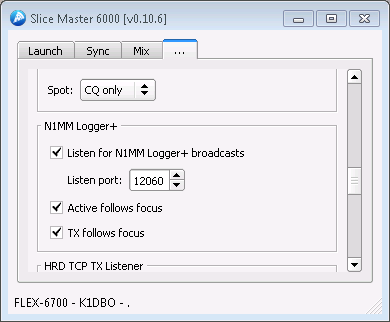
Pengguna N1MM Logger+ dapat menyiarkan penggandanya ke Slice Master 6000. Default Slice Master 6000 adalah mendengarkan pada port siaran default N1MM 12060. Anda hanya perlu mengaktifkan siaran di dialog N1MM Logger+ Configurer. Lihat dokumentasi N1MM Logger+ untuk informasi lebih lanjut.
Perhatikan bahwa opsi akan menerima paket dari program apa pun yang mengirimkan paket dalam format siaran N1MM+. Logger32 tidak hanya mampu mengirimkan paket siaran gaya N1MM+, tetapi juga menyertakan informasi warna tambahan.
Slice Master 6000 juga dapat menjaga irisan aktif atau irisan TX Anda tetap sinkron dengan radio "fokus" di N1MM+.
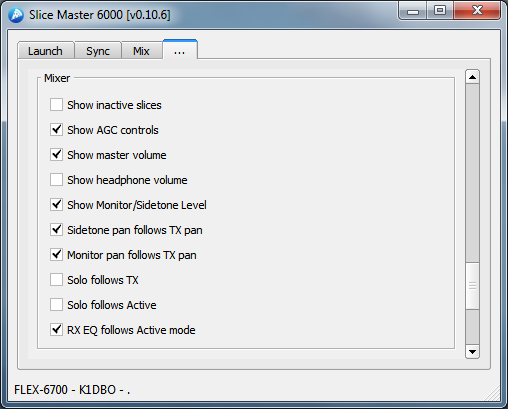
Bagian Mixer pada tab pengaturan memungkinkan Anda mengontrol visibilitas kontrol volume master dan kontrol volume headphone. Perhatikan bahwa ketika mengoperasikan dengan audio "REMOTE" yang dipilih di SmartSDR, kontrol volume master tidak berfungsi. Ini adalah batasan SmartSDR karena ia menyerahkan kendali ke komputer lokal. Kontrol untuk irisan yang tidak aktif dapat disembunyikan dan kontrol tambahan menyesuaikan parameter AGC dan diaktifkan.
Mixer juga dapat menyesuaikan secara dinamis dengan pengaturan pengoperasian Anda. Jika Anda hanya tertarik mendengarkan audio dari salah satu (atau keduanya) irisan yang dipilih dan irisan TX, mencentang opsi 'solo' yang sesuai akan mengaktifkan fitur tersebut.
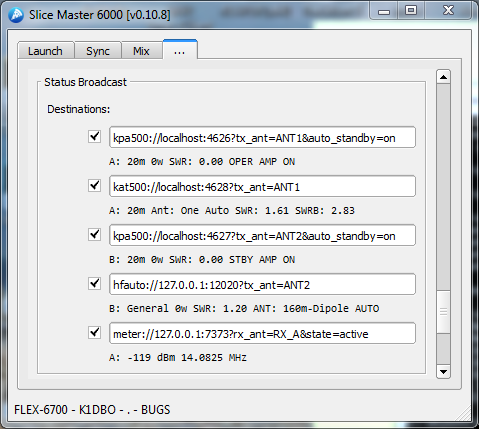
Bagian Status Siaran pada tab pengaturan menyediakan sarana untuk menyiarkan informasi ke program atau layanan lain. Mirip dengan sumber spot, siaran ini ditentukan dengan URI
<protocol>://<login>:<password>@<host>:<port>?<conditions>
Secara umum, menentukan format pesan siaran dan target yang dituju. Berbeda dengan dan , komponen URL, dan jarang dibutuhkan. Mereka cenderung menentukan apa dan kapan siarannya.
Protokol berikut:
dan ketentuan berikut:
didukung.
Jika beberapa perintah ditentukan, perintah tersebut harus dipisahkan dengan ampersand dan ketentuan harus dipenuhi. Jika beberapa nilai untuk suatu perintah ditentukan, hanya satu nilai yang harus cocok.
Protokol kpa500 dirancang untuk bekerja dengan Program Jarak Jauh KPA500 Elecraft. Perhatikan bahwa ini tidak sama dengan Utilitas KPA500 Elecraft.
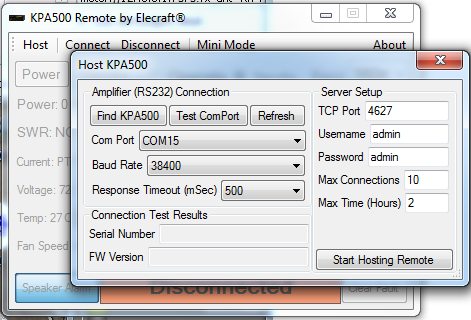
Port, nama pengguna, dan kata sandi di URI siaran harus sesuai dengan pengaturan di Program Jarak Jauh KPA500 dan, tentu saja, program jarak jauh harus berjalan.
Dua kondisi menarik yang didukung: - tx_ant= dan - auto_standby=on
Perintah 'tx_ant' memungkinkan Anda menentukan port antena Flex mana yang terhubung ke KPA500 Anda. Setiap kali sebuah irisan diatur untuk ditransmisikan pada port antena tersebut, Slice Master 6000 akan memastikan bahwa KPA500 diatur ke pita yang benar untuk irisan tersebut.
Jika kondisi 'auto_standby' diatur, Slice Master 6000 akan secara otomatis mengalihkan KPA500 antara mode Operate dan Standby tergantung pada apakah tx_ant yang ditunjuk adalah antena TX yang sedang aktif.
Protokol kat500 dirancang untuk bekerja dengan Program Jarak Jauh KAT500 Elecraft. Perhatikan bahwa ini tidak sama dengan Utilitas KAT500.
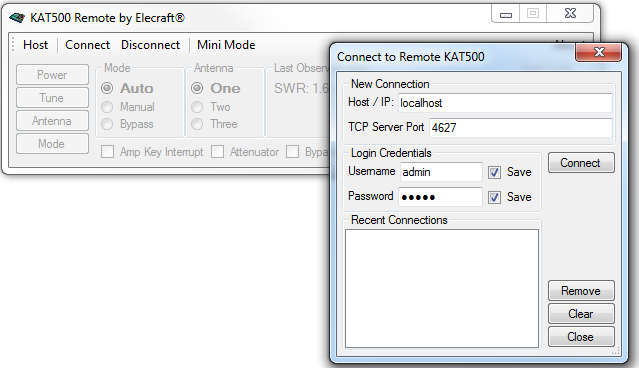
Port, nama pengguna, dan kata sandi di URI siaran semuanya harus sesuai dengan pengaturan di Program Jarak Jauh KAT500 dan, tentu saja, program jarak jauh harus berjalan.
Seperti halnya protokol kpa500, perintah 'tx_ant' digunakan untuk mengaitkan siaran dengan port antena yang terhubung ke KAT 500. Perhatikan bahwa Program Jarak Jauh Elecraft KAT500 tidak menerima data pita atau frekuensi melalui koneksi jaringannya. Jadi protokol ini hanya "status" untuk saat ini.
Protokol hfauto dirancang untuk bekerja dengan Aplikasi HF-Auto dari Perangkat Lunak W1TR.
Nama pengguna dan kata sandi tidak digunakan. Jika konfigurasi kontrol jaringan jarak jauh Aplikasi HF-Auto Anda belum diubah, port 12020 akan berfungsi. Aplikasi HF-Auto menyediakan banyak pilihan untuk kendali jarak jauh melalui siaran jaringan. Silakan baca dokumentasi yang disertakan dengan Aplikasi HF-Auto untuk detail selengkapnya.
Atur kondisi 'tx_ant' ke port antena yang digunakan oleh HF-Auto Anda. HF-Auto kemudian akan menerima pemberitahuan lanjutan mengenai perubahan frekuensi dan dalam banyak kasus sudah disetel ke frekuensi yang benar sebelum Anda mengirimkannya.
Protokol radioinfo mengimplementasikan paket radioinfo yang ditentukan oleh N1MM+. Banyak program lain yang dapat menggunakan paket ini untuk tetap mengetahui status terkini dari Flex Slice Anda.
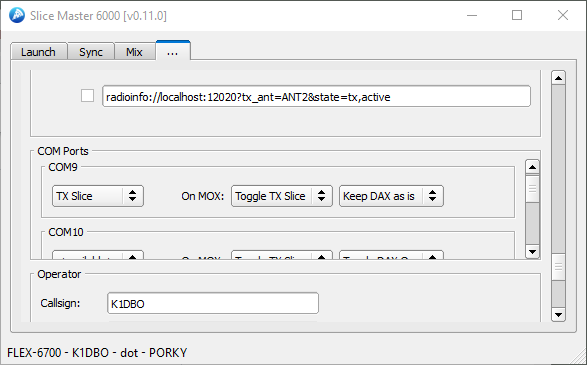
Slice Master 6000 dapat mengontrol dan secara otomatis menetapkan port COM ke program yang diluncurkan yang tidak memberikan kontrol rig berbasis jaringan. Port COM ini juga dapat secara manual ditugaskan ke program yang Slice Master 6000 tidak diluncurkan. Dengan demikian membuka Slice Master's TX mengikuti kemampuan pendengar untuk mencatat program yang memerlukan port COM untuk kontrol rig.
Port COM ini dipinjam dari SSDR CAT dan perlu dialokasikan di sana. Titik awal yang baik adalah satu port COM untuk setiap irisan yang didukung oleh radio Anda. Lebih banyak jika Anda berencana untuk mengalokasikan satu secara manual ke program penebangan.
Saat membuat port COM untuk Slice Master 6000 di SSDR CAT, nama port harus dimulai dengan 'SM6K-' dan jenis port harus diatur ke serial, seperti yang ditunjukkan di bawah ini. Slice Master akan mengabaikan sisa pengaturan SSDR CAT tetapi menyediakan kontrol tambahan di sini.
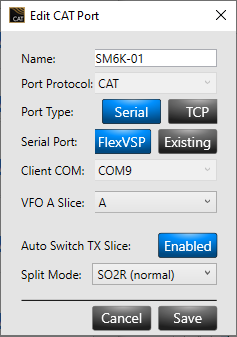
Setelah Anda membuat port COM Anda di SSDR, Anda harus mematikan SSDR Cat dan restart Slice Master. Mulai ulang SSDR CAT hanya diperlukan jika Anda menggunakan port COM non SM6K untuk keperluan lain.
Perhatikan bahwa Slice Master harus dimulai sebelum SSDR CAT untuk port SM6K untuk digunakan.
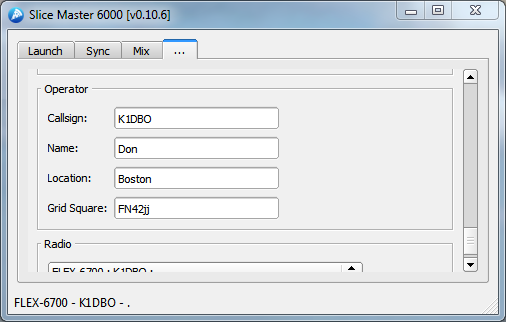
Bagian operator tab Pengaturan memungkinkan Anda menggambarkan sisi pribadi stasiun Anda. Banyak aplikasi pihak ketiga membutuhkan informasi ini. Jika Anda menyediakannya di sini, Slice Master 6000 akan mengaturnya untuk Anda dalam konfigurasi program yang diluncurkannya.
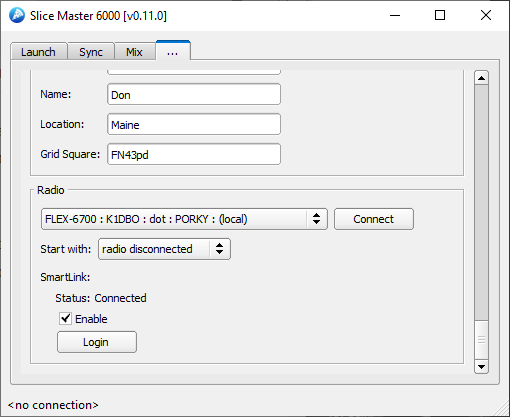
Bagian radio digunakan untuk memilih radio yang ingin Anda gunakan dengan Slice Master. Radio yang tersedia akan muncul dalam daftar di sebelah kiri tombol Connect. Setelah pilihan dibuat tombol Connect digunakan untuk membuat koneksi.
Slice Master juga akan memeriksa opsi ini saat memulai untuk menentukan apakah koneksi otomatis harus dibuat. Secara default, Slice Master akan mulai dengan radio pertama yang ditemukan. Secara opsional, itu akan dimulai dengan radio terakhir yang terhubung, atau tidak ada koneksi sama sekali.
Jika Anda ingin memilih radio yang dapat diakses SmartLink dan belum masuk ke server SmartLink, tekan tombol login untuk menampilkan kotak dialog Loging SmartLink.
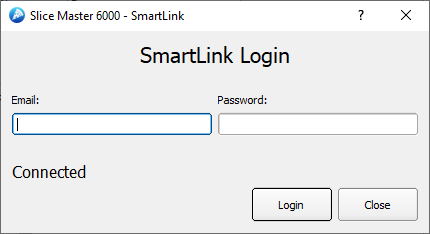
Masukkan kredensial SmartLink Anda dan tekan tombol Login. Ketika kredensial Anda diterima, status akan berubah dari 'otorisasi yang diperlukan' menjadi 'terhubung'.
Saat memulai Slice Master 6000 dari jendela CMD atau opsi pintasan dapat ditentukan untuk menyesuaikan perilaku. Untuk opsi operasi normal biasanya tidak diperlukan. Ketika mereka, menentukan mereka sekali adalah semua yang diperlukan. Kecuali untuk opsi log, perubahan konfigurasi yang diminta oleh opsi persisten.
--log-level LOG_LEVEL [LOG_LEVEL ...]
additional logging options
--log-preset PRESET
select a logging preset from the config file
--window-width WIDTH
width in pixels of main window
--window-height HEIGHT
height in pixels of main window
--window-x X
x position of main window
--window-y Y
y position of main window
--window-minimized BOOL
start main window minimized
--bandmap-text-scale SCALE
scale factor (percent) for callsigns in the bandmap
overlay
--bandmap-persistence MINUTES
spot will be removed from the bandmap after MINUTES
from the last update
--bandmap-stick-color COLOR
change the COLOR of the stick for all spots
--bandmap-max-sources MAX
maximum number of spot source (10 or fewer)
--fix-truncated-win10-audio-device-names BOOL
fix truncated audio device names on Win10
--skimmer-launch-delay DELAY
time in seconds to wait between launching CW Skimmer
instances
--skimmer-connect-delay DELAY
time in seconds to wait before connecting to a CW
Skimmer instance
--radio-filter FILTER
FILTER is a string to choose among multiple radios
at start up. Like filter.txt.
--radio RADIO
IP Address of the radio to connect to. For
use on a routed VPN only.
--station STATION
Name of Multi-Flex station to bind to.
Kadang -kadang, CW Skimmer tidak akan mulai dengan benar dan menampilkan dialog "pelanggaran akses". Ketika ini terjadi, Anda dapat mematikan skimmer CW dengan memilih tab untuk irisan dan memilih 'tidak pernah' sebagai opsi peluncuran. Kemudian, coba mulai ulang dengan memilih 'CW saja' atau 'saat aktif'.
Jika instance CW Skimmer tidak muncul ketika Anda berpikir itu harus, verifikasi bahwa penerima Slice aktif (terlihat di suatu tempat di SmartSDR) dan diatur ke mode CW jika 'CW Only' dipilih sebagai opsi peluncuran. Pastikan juga panadapter yang berisi irisan memiliki saluran Daxiq yang dipilih. Saat mencoba memulai kembali skimmer CW, seperti yang dijelaskan di atas, awasi garis status Slice Master 6000. Banyak kesalahan start up dilaporkan di sana.
Jika Slice Master 6000 meninggal, kematian yang tidak terduga, itu mungkin tidak membersihkan setelah itu dan meninggalkan beberapa program pihak ketiga berjalan. Jika ini terjadi, itu atau program pihak ketiga, mungkin kesulitan menyatakan lagi. Membunuh program -program ini baik dari menu mereka atau dari manajer tugas sering dapat membantu. Ini bahkan dapat berlaku untuk program yang telah meluncurkan program lain. Omnirig terkadang pelakunya.
Terkadang Anda benar -benar perlu me -reboot semuanya. Jika semuanya tampaknya berfungsi dengan benar tetapi CW Skimmer diluncurkan dengan 'perangkat I/O Sinyal' yang salah dalam pengaturannya, pertama -tama coba mulai ulang panel kontrol DAX. Tetapi jika itu tidak memperbaikinya, reboot.
Jika Slice Master 6000 tidak dapat terhubung ke radio Anda, itu mungkin masalah konfigurasi firewall. Pertama kali Anda menjalankan Slice Master 6000, Windows akan meminta Anda untuk memberikan Slice Master izin untuk menggunakan jaringan Anda. Jika Anda menolak, Slice Master tidak akan dapat terhubung ke radio Anda.
Slice Master 6000 mengisi daftar opsi peluncurannya dengan melihat komputer Anda untuk melihat program yang didukung mana yang diinstal. Jika Anda telah menginstal program yang didukung di mana pun selain dari lokasi instalasi default, Slice Master 6000 tidak akan dapat menemukannya dan tidak akan menunjukkan opsi peluncuran untuk itu.
Anda dapat memperbaiki masalah ini dengan mengedit secara manual Slice Master 6000's config.ini untuk menunjukkan lokasi aktual dari program yang didukung. File config.ini terletak di
C:Users<your user name>AppDataLocalK1DBOslice-master
Notepad atau editor teks biasa lainnya harus berfungsi.
Laporan bug disambut dan didorong. Silakan kirim semua laporan ke [email protected]. Untuk mendapatkan sedikit di depan permainan, pastikan Anda memiliki versi terbaru dari Slice Master 6000 dari
https://github.com/K1DBO/slice-master-6000/releases
Dan reboot komputer dan radio Anda, lalu konfirmasi masalahnya masih ada. Mengirim file zip dari file log master slice Anda bersama dengan laporan dapat menghemat waktu. Navigasi saja
C:Users<your user name>AppDataLocalK1DBO
Kemudian klik kanan pada slice-master dan pilih 'Kirim ke folder terkompresi (zip). Ini akan membuat file zip yang kemudian dapat Anda lampirkan ke email Anda.